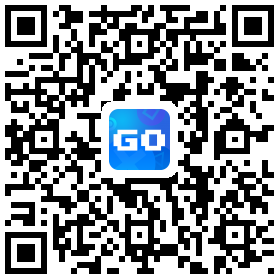iOS模拟器电脑版中文免费版 下载安装使用教程
ios模拟器想必很少有人试过了,但是对于一些想玩ios游戏却不想买苹果产品的用户来说,ios模拟器给予了用户极大的方便,今天小编给大家带来iOS模拟器电脑版中文免费版 下载安装使用教程。
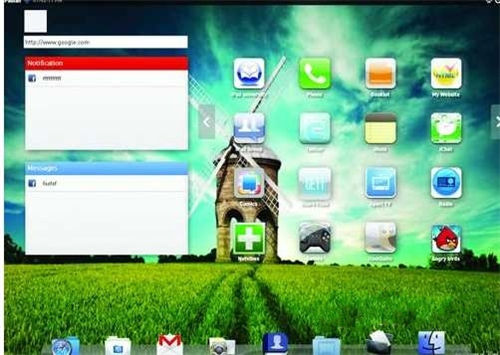
功能介绍:
ios模拟器(ipadian)电脑版是一款可以让你在PC平台上体验ipad或者iPhone功能的一款实用模拟器,具有通过ios模拟器电脑版实现体验ipad浏览网页、收发邮件等功能。
安装说明:
iPadian的安装方式与一般的PC工具无异,笔者使用的官网的在线安装工具,下载好在线安装工具后,启动之,然后才开始下载真正的安装包,安装包下载完成后,点击“NEXT”进行安装即可(iPadian目前只有英文版)。
PS:在语言中,把中文拖到英语的上面就更改为中文的!
使用教程:
启动iPadian后,将会进入“半全屏”模式,不会挡住Win7任务栏。iPadian拥有有iOS风格的图标、充满质感的背景,还有底部苹果系统特有的Dock,让你感觉仿佛进入了苹果系统!
左侧可以快速登录全球最大的社交网站Facebook(因众所周知的原因,国内用户无法正常访问),登录后会实时滚动显示Facebook好友的最新消息。
虽然iPadian有苹果iOS般的界面,但是请不要以为iPadian会是一个苹果模拟系统,iPadian其实就是一个PC端的工具,可以模拟 出仿如 苹果iPad般的操作体验,其内置了游戏、浏览器、视频、邮件等一大堆云端运行的应用。用过360桌面和腾讯Q+的朋友应该会比较容易理解iPadian 的工作原理。
底部的“Dash”即代表桌面,新打开一个程序,将会在底部增加一个对应标签,点击Dash和其他新打开的程序标签,就可以在桌面和程序之间切换,感觉非常炫。
底部标签切换区
而在右上角,有三个很小的按钮。从左至右分别是:全屏模式、退出iPadian、关闭当前应用。
为iPad模拟器换张漂亮壁纸回顶部
在底部的Dock里可以启动一个山寨版的Safari浏览器,而照片程序笔者研究了很久也无法弄懂其使用方法。后面的Desktop、My Docs、Computer三个按钮则对应Windows的:桌面、我的文档和我的电脑。
底部是山寨版的苹果Mac OS X 的Dock任务栏
iPadian提供了几个简单的设置,包括登录密码和背景壁纸设置。
开启了登录密码后,每次启动均需输入用户名和密码
背景壁纸的数量其实不多,不过质量还算不错,有那么几张很有苹果系统的感觉。不过,不支持载入本地的图片文件作为背景壁纸,是一大遗憾。
以上就是iOS模拟器电脑版中文免费版 下载安装使用教程的内容了,希望对大家有所帮助哦!
免责声明:文中图文均来自网络,如有侵权请联系删除,18183手游网发布此文仅为传递信息,不代表18183认同其观点或证实其描述。
美女福利
-
查看原文》》
现在居然还能靠玩传奇打米?赶快叫上兄弟们一起来打米吧
为传奇玩家推荐真的能打米的传奇游戏、传奇页游和传奇端游,想要什么样的传奇游戏这里全都有,赶快叫上自己的好友们开启新一轮的热血传奇吧!